

Comment convertir et compresser une vidéo avec MacX Video Converter Pro ?
Devant la multitude de formats vidéo, il n’est pas rare de se retrouver avec un fichier qui soit incompatible avec un logiciel ou un périphérique spécifique. Heureusement, des outils permettent de convertir ces formats vidéo très facilement, des logiciels comme MacX Video Converter Pro. Ce programme a de nombreux atouts puisqu’il permet aussi d’éditer une vidéo, d’ajouter des annotations ou encore de la compresser. Pour vous montrer à quel point MacX Video Converter Pro est un programme complet, nous allons vous expliquer comment convertir et compresser une vidéo en quelques clics.
MacX Video Converter Pro : le couteau suisse de la vidéo
Pour commencer, vous devez télécharger MacX Video Converter Pro. Il s’agit d’un logiciel payant qui est aussi proposé en version d’essai. Sachez que cette dernière permet de tester les fonctionnalités du programme mais qu’elles sont bridées. Par exemple, vous ne pouvez convertir que 5 minutes de vidéo. Mais cela reste suffisant pour se faire une idée des performances de MacX Video Converter Pro.
Une fois que vous avez installé le logiciel sur votre Mac, lancez-le. Vous arrivez sur la fenêtre principale de MacX Video Converter Pro. Grâce à sa barre d’outils, vous avez accès à toutes les fonctionnalités du programme.
Pour convertir une vidéo dans un autre format, il faut commencer par cliquer sur le bouton « vidéo » situé en haut à gauche puis sélectionner la vidéo à convertir. Cette dernière va alors apparaître dans l’interface de MacX Video Converter Pro.
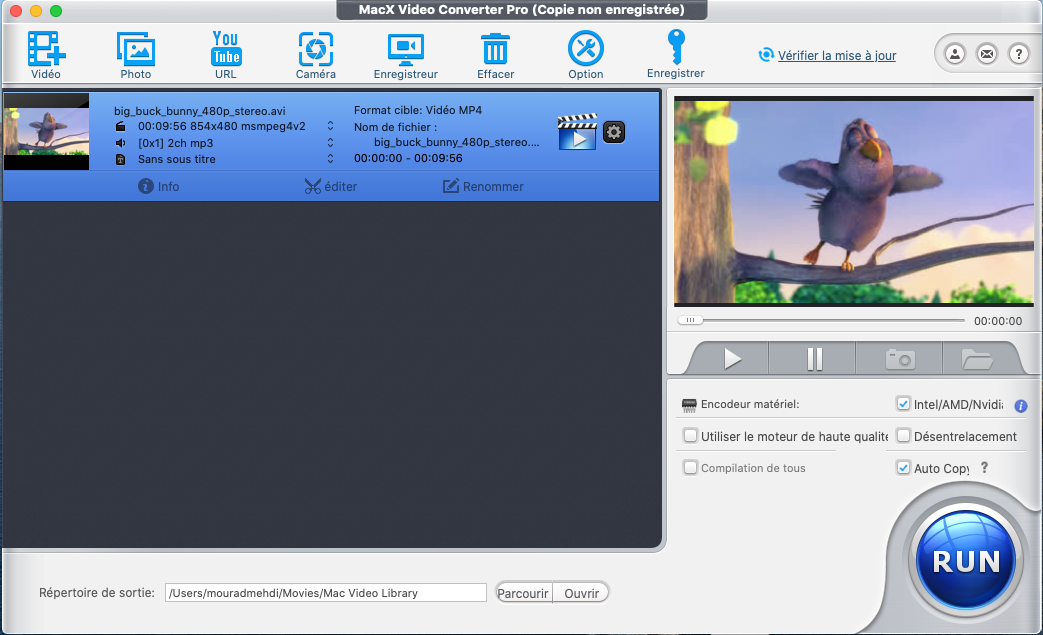
Il faut ensuite sélectionner le format de sortie de votre choix. Pour cela, plutôt que de choisir un format nébuleux, MacX Video Converter propose de sélectionner l’appareil sur lequel vous voulez lire la vidéo. Ainsi, une liste de formats adaptés est proposée et vous n’avez qu’à choisir celui qui vous convient le mieux.
Avant de cliquer sur le bouton permettant de lancer la conversion, il peut être intéressant d’en profiter pour modifier quelques réglages pour obtenir une vidéo moins lourde et qui occupera donc moins d’espace disque.
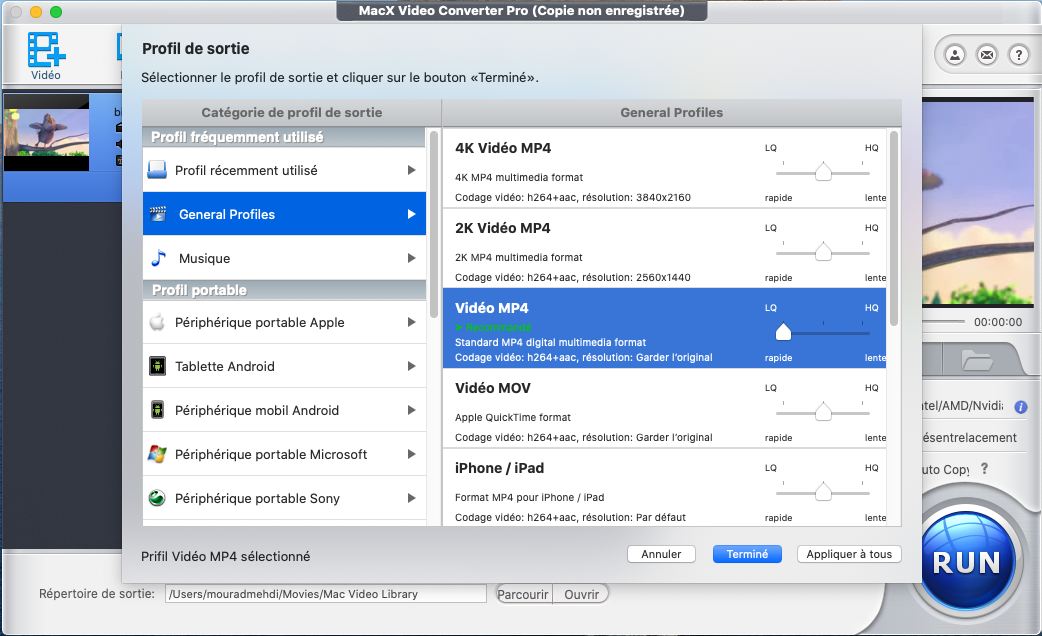
Quand vous sélectionnez un format vidéo de sortie, vous pouvez voir que vous avez, dans la fenêtre du logiciel, un curseur avec deux options : « LQ » (Low Quality) et « HQ » (High Quality). En faisant glisser le curseur vers « LQ » vous allez légèrement dégrader la qualité de l’image en profitant d’un fichier plus léger. Cette solution peut être intéressante si vous allez regarder la vidéo sur un appareil avec un petit écran où ce paramètre n’aura que peu d’impact.
Pour obtenir un fichier encore plus léger, vous pouvez également vous rendre dans les paramètres pour modifier la résolution de la vidéo de sortie. Pour cela, à partir de l’interface principale, cliquez sur la roue dentée située sur la droite de la vidéo que vous avez ajoutée puis, dans le menu « résolution », sélectionnez une résolution plus basse que celle d’origine. Cette modification permet de diminuer sensiblement le poids du fichier de sortie.
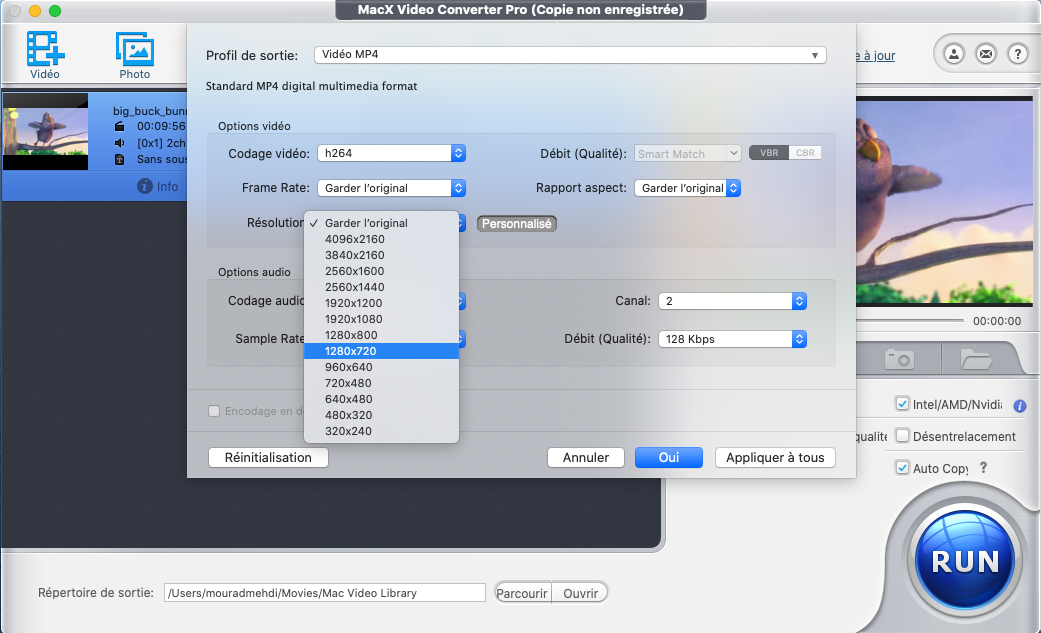
Une fois que vous avez fait les changements adéquats, il ne vous reste plus qu’à cliquer sur le bouton « Run » présent en bas à droite de la fenêtre.
Si vous avez envie de découvrir les fonctionnalités de MacX Video Converter Pro, vous pouvez d’ores et déjà télécharger la version d’essai du logiciel. Et pour les fêtes de Noël, l’éditeur propose d’acquérir une licence perpétuelle du programme pour 29.95$ au lieu de 59.95$ soit une réduction de 50%. Profitez-en avant qu’elle ne disparaisse !
Article écrit en partenariat avec Digiarty

Soyez le premier à déposer un commentaire